
уроки фотошопа полезные уроки видео уроки фотошоп уроки с текстом дизайн
дополнения кисти фотошоп шрифты фигуры (контуры) фоны
полезные шаблоны фото рамки календари онлайн шаблоны все шаблоны
картинки клипарты открытки раскраски онлайн раскраски галерея
еще... учебник гостевая книга полезное и интересное

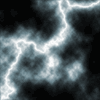
Смотреть видеоурок


 На главную
На главную
 К списку уроков фотошопа
К списку уроков фотошопа
Трюки Photoshop CS - Уменьшаем ребенка
[30] [31]
[31]
 [32]
[32]
1.Откройте фотографию с грибом, а затем фотографию с человеком из которого Вы будете делать эльфа.
2.Аккуратно выделяем фигуру человека при помощи любого инструмента выделения. Растушевываем выделение при помощи команды ВЫДЕЛЕНИЕ-РАСТУШЕВКА, на 3 пиксела. Копируем выделение (Редактирование-копировать) и вставляем на фотографию с грибом (Редактирование-вставить).
3.Трансформируйте фигуру человека до нужного размера при помощи команды РЕДАКТИРОВАНИЕ-ПРОИЗВОЛЬНОЕ ТРАНСФОРМИРОВАНИЕ и переместите ее на гриб.
4.Скопируйте слой с человеком, перетащив строку слоя на значек "Новый слой" в нижней части панели СЛОИ. Переместите новый слой под первый слой с человеком, двойным левым кликом по строке слоя вызываем окно "Стили слоя", где выбираем строку ТЕНЬ, с параметрами как на рисунке.
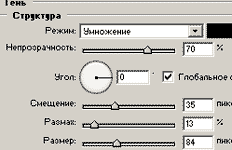
5.Выделите шляпку гриба, инвертируйте выделение, активируйте слой человека с тенью и не снимая выделения нажмите клавишу Del. Снимите выделение.
6.Сохраните рисунок крыльев, выделите крылья скопируйте их и вставьте в наше изображение. Трансформируйте крылья до нужного размера при помощи команды РЕДАКТИРОВАНИЕ-ПРОИЗВОЛЬНОЕ ТРАНСФОРМИРОВАНИЕ и переместите на нужное место. Поместите слой с крыльями ниже слоя с человеком.
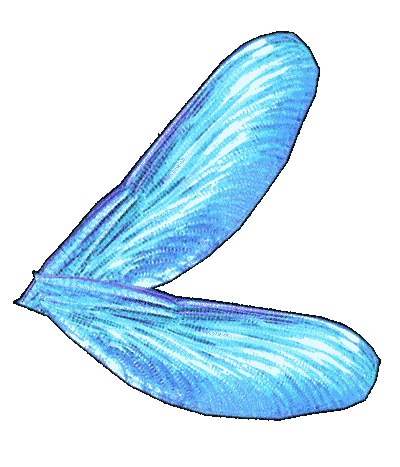
7.Копируем слой с крыльями, перетащив строку слоя на значек "Новый слой" в нижней части панели СЛОИ и примените команду РЕДАКТИРОВАНИЕ-ТРАНСФОРМИРОВАНИЕ-ОТРАЗИТЬ ПО ГОРИЗОНТАЛИ и переместите крылья на необходимое место. Склейте слои с крыльями, (отключив видимость остальных слоев нажав на значек глаза рядом со строкой слоя) СЛОЙ-ОБЪЕДЕНИТЬ ВИДИМЫЕ.
8.Возвращаем видимость остальным слоям, ставим слой с крыльями над слоем с грибом.
Активируем слой с крыльями, двойным левым кликом по строке слоя вызываем окно "Стили слоя", выделяем строку "Параметры наложения:Заказные" в блоке "Наложить, если:" из выпадающего списка выбираем - зеленый, в нижнем градиенте "Подлежащий слой" кликаем по черному ползунку с нажатой клавишей Alt, ползунок разделится на две части, перемещаем правую часть ползунка до белого ползунка, а левую оставляем на месте.

9.Открываем изображение с бабочкой, выделяем бабочку копируем и вставляем на наше изображение. Двойным левым кликом по строке слоя вызываем окно "Стили слоя", где выбираем строку ТЕНЬ, с параметрами как для слоя с человеком. Склеиваем все слои СЛОЙ-ОБЪЕДЕНИТЬ ВИДИМЫЕ.
Готово.

 [31]
[31]
 [32]
[32]
Комментарии
Оставляйте пожалуйста Ваши комментарии и советы по уроку. Поля "Текст комментария" и "Имя" обязательны для заполнения
 Анна 08:07:2009 | Огромное Вам СПАСИБО |
